1、首先,在电脑上打开Excel工作表,我用一份学生成绩来举例子如何定位某个同学的排名,如图所示是一群学生的成绩。
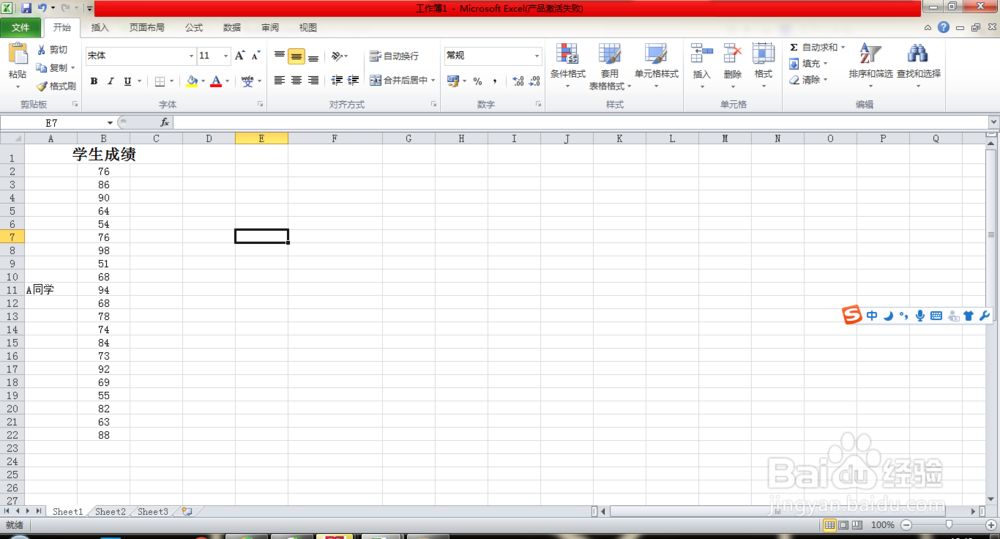
2、我们来完成A同学的排名情况。接下来我们要用到rank函数,在如图所示的输入框中输入“=rank(”

3、然后,用鼠标单击A同学的成绩所在的单元格,图中A同学的成绩所在的单元格是B11,或者我们直接在输入框中输入B11,在后面打一个逗号。
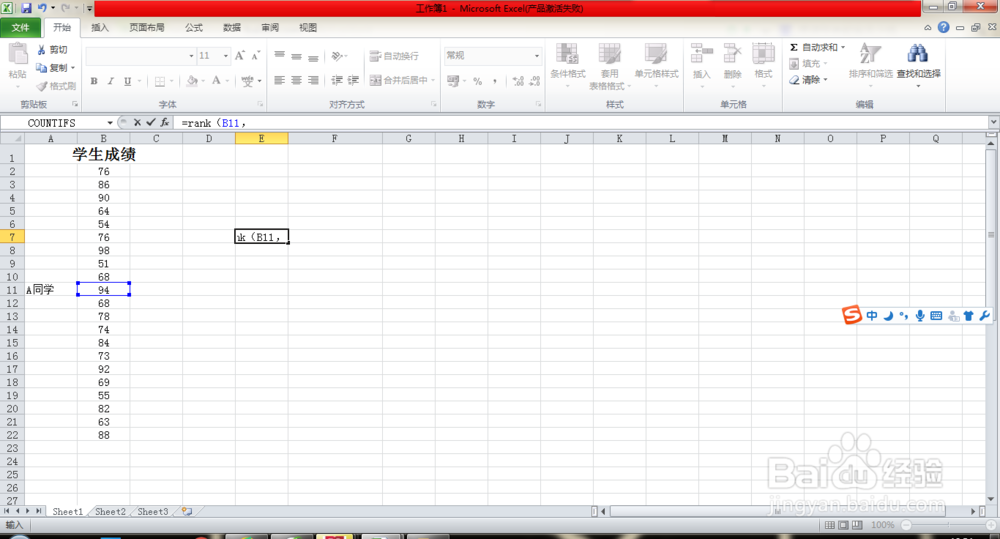
4、接着,我们要选择范围,要完成A同学在全部同学里面的排名情况,就要把范围选择为全部同学成绩的数据,在本例中,用鼠标从B2拖选至B22完成选择,或者直接输入B2:B22。然后打上右括号。
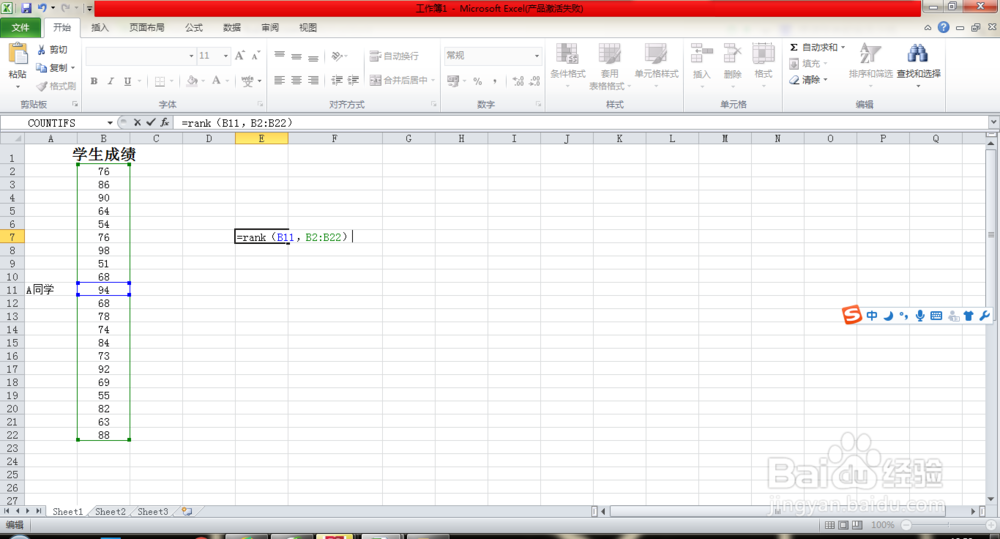
5、在电脑键盘上按enter键,在单元格上就会出现A同学的排名情况了。如图所示。
